Прикажите класично стабло навигације у Виндовс 7 Екплорер-у
Виндовс Екплорер(Explorer) у оперативном систему Виндовс 7(Windows 7) претрпео је неке велике промене, од којих је једна нова окна за навигацију(Navigation) . Класични приказ стабла фасцикли и директоријума из оперативног система Виндовс Виста(Windows Vista) и КСП замењен је листом група као што су Фаворити(Favorites) , Библиотеке(Libraries) , Почетна(Homegroup) група , Рачунар(Computer) и Мрежа(Network) . Група Рачунар(Computer) не приказује некоришћене диск јединице као што су дискетна јединица или ЦД, ДВД(DVD) или Блу-раи уређаји све док не убаците један од ових типова медија.

У оперативном систему Виндовс Виста(Windows Vista) и КСП, приказ стабла у Виндовс Екплорер(Windows Explorer) -у је приказивао радну површину(Desktop) и омогућавао лак приступ вашим личним фасциклама, јавним фасциклама и Ми Цомпутер(My Computer) , који је приказивао све диск јединице, као што су дискетна јединица и ЦД јединица, да ли је било медија у дискови или не.
Међутим, у оперативном систему Виндовс 7(Windows 7) , неке ставке више нису лако доступне у новом окну за навигацију(Navigation) . Контролна табла(Control Panel) , корпа за отпатке(Recycle Bin) и ваша лична корисничка фасцикла (% СистемДриве(SystemDrive) %Усерс
Да бисте вратили класично стабло навигације, отворите Виндовс Екплорер(Windows Explorer) , кликните на Организуј(Organize) и изаберите Опције фасцикле и претраге(Folder and search options) из падајућег менија.

На картици „ Опште(General) “ у оквиру за дијалог „ Опције фасцикле “, потврдите избор у пољу за потврду (Folder Options)Прикажи све фасцикле(Show all folders) у оквиру окна за навигацију(Navigation pane ) тако да у пољу постоји ознака за потврду. Ако желите да аутоматски проширите стабло да бисте приказали тренутну фасциклу, потврдите избор у пољу за потврду Аутоматски прошири у тренутну фасциклу(Automatically expand to current folder) .
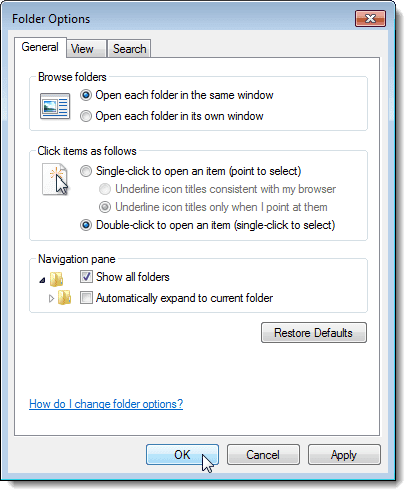
Сада се приказује група Десктоп(Desktop) , приказујући све библиотеке(Libraries) , вашу корисничку фасциклу, рачунар(Computer) са приказаним свим дисковима (чак и тренутно некоришћеним), мрежу(Network) , контролну таблу(Control Panel) и корпу за отпатке(Recycle Bin) .

Приметите(Notice) да се група Библиотеке(Libraries) и даље приказује на врху окна за навигацију(Navigation) , али је мање уочљива. Можете у потпуности да уклоните библиотеке(Libraries) из окна за навигацију помоћу хаковања регистратора, али то је мало компликовано и може да изазове проблеме са стабилношћу Виндовс(Windows) -а , тако да вам не препоручујем да га испробате. Уживати!
Related posts
Поправите сметње Виндовс Екплорер-а у оперативном систему Виндовс 7 помоћу класичне шкољке
Поправите отварање прозора Виндовс Екплорер-а при покретању
Како извршити надоградњу са Виндовс 7 на Виндовс 10 без губитка података
Како да обезбедите Виндовс 7 након завршетка подршке
Инсталирајте и активирајте Виндовс 7 ЕСУ кључеве на више уређаја користећи МАК
Како увести лепљиве белешке из Виндовс 7 у Виндовс 11/10
Шта је матична група? Како користити Виндовс 7 Хомегроуп
Промените резолуцију екрана и повећајте текст и иконе у Виндовс 7 и Виндовс 8.1
Како поставити подразумеване поставке за приступ програму и рачунару у оперативном систему Виндовс 7 и Виндовс 8.1
Најбољи преостали гаџет за радну површину за Виндовс 7
Шта се догодило са Аеро Флип 3Д у Виндовс 8 и 10?
Прилагодите траку задатака, област за обавештења и центар за радњу у оперативном систему Виндовс 10
Како учинити да Виндовс 11/10 изгледа и осећа се као Виндовс 7
Рецензија књиге – Рачунарство са Виндовс 7 за старије и мудрије
Савети за штреберке за управљање везама са бежичним мрежама у оперативном систему Виндовс 7
Како руковати КСПС датотекама помоћу КСПС Виевер-а у оперативном систему Виндовс 7 или Виндовс 8
Како извршити надоградњу на Виндовс 8 са Виндовс 7, Виндовс Виста или раније
Увоз слика са камере или мобилног уређаја у Виндовс 7
Како инсталирати Виндовс 7 без диска
Како извршити надоградњу са Виндовс 7 на Виндовс 8.1 Про
